۵ ترفند کاربردی در استفاده بهتر از AnyDesk
نرمافزارهای ارتباط از راه دور (ریموت) به نرمافزارهایی گفته میشود که شما را قادر میسازند به کامپیوتر یا موبایل دیگری دسترسی داشته باشید. این دسترسی از دستگاهی که هماکنون با آن به اینترنت اتصال دارید انجام میشود. یکی از بهترین نرم افزارها در این زمینه AnyDesk است که امکان برقراری ارتباط از راه دور را بین دو کامپیوتر برقرار میسازد. در این مقاله به ۵ ترفند کاربردی برای استفاده از AnyDesk میپردازیم.

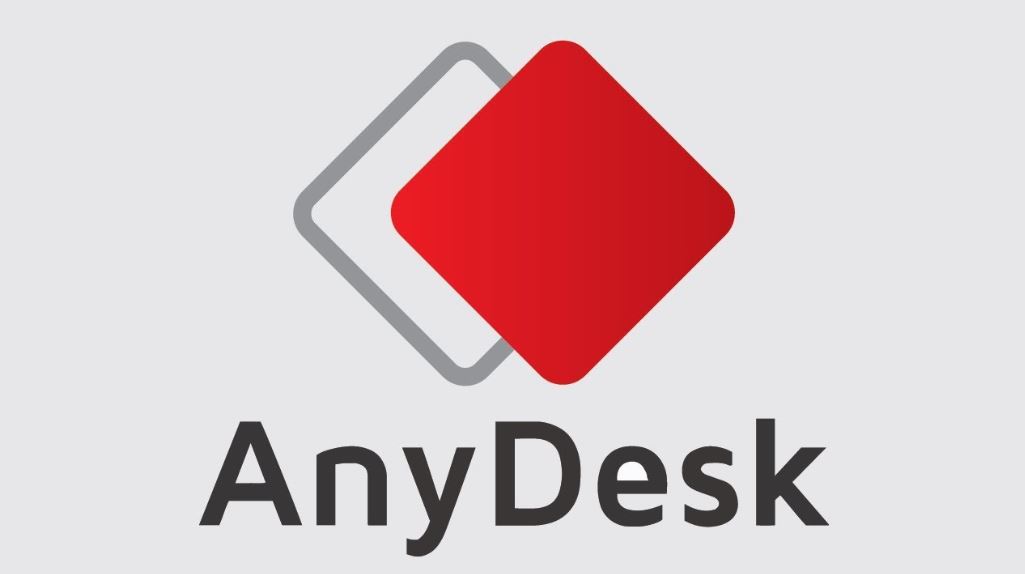

۱. راهاندازی مجدد ارتباط از راه دور
برخی اوقات یک اتصال از راه دور به کامپیوتر دیگر به خوبی کار نمیکند؛ در بعضی از مواقع ماوس شما از کار میافتد یا ارتباط شما و وسیلهای که از راه دور کنترل میکنید دچار مشکل میشود. در این مواقع شما میتوانید ارتباط را قطع کرده و با تعامل با کاربر مقابل ارتباط را راهاندازی مجدد کنید. بنابراین ارتباط فعلیتان قطع میشود و برقراری آن بدون کمک یک کاربر دیگر امکانپذیر نیست. با AnyDesk شما میتوانید این کار را بدون قطع ارتباط فعلی انجام دهید. کافی است برای این کار به بخش Actions (منویی با نماد flash) بروید و روی دکمه «Restart remote machine» کلیک کنید.
۲. بهینه کردن تصویر دریافتی از کامپیوتر ریموت
اگر بنا باشد ساعتها روی یک کامپیوتر به صورت ریموت کار کنید، شاید بخواهید تصویر و نمایی که از آن رایانه دریافت و مشاهده میکنید را بر حسب نیازتان سفارشی کنید. AnyDesk تنظیمات بصری متعددی را در اختیارتان قرار میدهد تا به کمک آنها دیگر احساس نکنید به صورت ریموت به یک سیستم دیگر وصل هستید و به این طریق حس و حال کار کردن با یک سیستم ریموت، بدل به حس و حال کار کردن با یک سیستم فیزیکی واقعی خواهد شد. در بخش تنظیمات «Display» شما به گزینههای مربوط به این امر دسترسی دارید و مواردی مانند آنچه در زیر آمده است در اختیارتان قرار گرفته:
- Original size: در این حالت تضمین میشود که شما تصویر کامپیوتر ریموت را با وضوح و رزولوشن واقعی آن و بدون هیچ کم و کاستی دریافت و مشاهده میکنید و تغییری در این موارد اعمال نشده است. گفتنی است که اگر رزولوشن نمایشگر کامپیوتر ریموت بزرگتر از پنجره AnyDesk در کامپیوتر شما باشد باید با اسکرول کردن بخشهای مختلف صفحه آن را ببینید و کار خود را به پیش ببرید؛ هر چند که با حرکت دادن ماوس در جهتهای مختلف فرایند اسکرول به صورت خودکار انجام میپذیرد.
- Strech: تصویر دریافتی از کامپیوتر ریموت با ابعاد پنجره AnyDesk روی نمایشگر شما مطابقت داده شده و دیگر نیازی به اسکرول کردن برای دیدن بخشهای مختلف صفحه نمایش در صورتی که رزولوشن کامپیوتر ریموت بالاتر باشد نیست.
- Shrink: با این گزینه اگر تصویر دریافتی از کامپیوتر ریموت بزرگتر از نمایشگر شما باشد، این تصویر مانند حالت Strech با ابعاد مانیتورتان مطابقت داده خواهد شد، ولی اگر از آن کوچکتر باشد AnyDesk تغییری اعمال نمیکند و بزرگنمایی روی تصویر سیستم ریموت اعمال نمیشود.
- Start new sessions in fullscreen mode: در هر ارتباط از راه دور به محض برقراری ارتباط، کل نمایشگرتان با تصویر مرتبط به سیستمی که به آن ریموت شدهاید پر خواهد شد (به صورت تمام صفحه). اگر نیازی نداشته باشید که بین برنامههای مختلف کامپیوتر خود جابهجا شوید و تمایل به تمرکز کامل روی سیستم ریموت داشته باشید، بیشک این گزینه بهترین تنظیم ممکن برای شما خواهد بود.
۳. نمایش اشارهگر ماوس کامپیوتر ریموت به صورت جداگانه
اگر در حین ارتباط از راه دور در سمت مقابل کاربری باشد که بخواهد با حرکت دادن ماوس چیزی را به ما نشان دهند، به صورت پیشفرض نمیتوانیم اشارهگر ماوس او را ببینیم. بنابراین برای مشاهده اشارهگر ماوس کامپیوتر ریموت باید آن را فعال کنیم. به این منظور کافی است روی منوی Display کلیک و در بخش Visual Helpers گزینه Show remote cursor را انتخاب کنید. در این حالت علاوه بر اشارهگر کامپیوتر خودتان ماوس کاربری که در سمت سیستم ریموت حضور دارد را هم میبینید.
۴. جابهجایی جهت ارتباط ریموت
در یک ارتباط از راه دور معمول، شما به سیستم مشتری خود وصل میشوید تا دسکتاپ وی را مشاهده و سپس مواردی که میخواهید را روی کامپیوتر او انجام دهید. اما اگر در چنین ارتباطی بخواهید به یکباره و آنهم به هر دلیلی جای شما با طرف مقابل عوض و وی به کامپیوترتان ریموت شود چه باید کرد؟
در AnyDesk انتخاب گزینهی Switch sides از منوی Actions به راحتی اینکار را امکانپذیر میکند.
۵. دسترسی ریموت بدون نیاز به حضور کاربر در طرف مقابل
برخی اوقات شما میخواهید بدون حضور مشتری در سمت مقابل و دریافت تائید او، کامپیوترش را از راه دور کنترل کنید. به این منظور کافی است در تب Security تنظیمات AnyDesk یک پسورد تعریف کنید. به این ترتیب از این پس برای برقراری ارتباط ریموت نیازی به حضور یک فرد دیگر در سمت مقابل نخواهد بود.
اگر این مطلب برایتان مفید بوده است، آموزشهای زیر نیز به شما پیشنهاد میشوند:
- مجموعه آموزشهای برنامههای کاربردی کامپیوتر
- آموزشهای مجموعه نرمافزاری آفیس
- استفاده از Chrome Remote Desktop برای ارتباط با کامپیوتر از راه دور
- برترین نرمافزارهای اتصال به کامپیوتر از راه دور
- ۱۵ نرمافزار رایگان برای اتصال و کنترل کامپیوتر از راه دور
- آموزش دسترسی از راه دور به ماشین های مجازی با VMware Workstation
- نحوه اتصال دو کامپیوتر با AnyDesk — از صفر تا صد و تصویری
==















سلام وقت بخیر
من برای انی دسک پسور فول اکسس انتخاب کردم و وقتی با سیستم دیگه ای با پسورد وارد میشو کامل کانکت نمیشه و با اینکه توی سیستم ریموت شده هستم ولی گزینه ای بالای دیسکانت فعال میشه به نام request accept و تا اون زده نشه من نمیتونم یه سری نرمافزارهارو مدریت کنم چیکار کنم تایید دو مرحله ای نشه
سلام
من وقتی از Any Desk استفاده میکنم 100 ثانیه باید منتظر بشم که یک تبلیغات رو نشون بده بعدا می تونم به سیستم طرف مقابل وصل بشم ، اون تبلیغات قابل حذفه ؟؟؟
سلام و وقتتون بخیر
در مورد نرم افزار من میخواهم که این نرم افزار در ویندوز ده فعال نشون نده ،چون میخوام امتحانی بدهم و زمان امتحان لب تاب اسکرین شیر میشه .میخواستم تو زمان اسکرین شیر چیزی نشون نده ،چطور میتونم انجام بدم ؟ممنون
سلام وقت بخیر ببخشید من انی دسکم روشن بود بعد دیدم که یه غریبه درخواست داد به نظرتون هکره؟ چجوری یه شخص غریبه میتونه به کد انی دسک ما دسترسی داشته باشه؟..
سلام
چرا موقع وصل شدن به بعضی از سیستمهایی که با ctrl+alt+del قفل شدن گزینه فعالسازیش توی گوشی موبایل غیرفعال هست؟
البته بگم رو انی دسک سیستم پسوورد وجود داره که و نیاز به اکسپت نیست. اما چون قفل شده حتما باید با گوشی سه کلید ترکیبی رو بزنیم تا بشه پسورد وارد کرد.
سیستم به سیستم مشکلی نیست اما گوشی به سیستم اونم فقط تو بعضی از سیستما این مشکل وجود داره.
سلام وقت بخیر ، هیچ راهی نداره که وقتی کامپیوتر خاموشه همچنان بشه با انی دسک گوشی بهش وصل شد؟
سلام یخواستم میزان مصرف اینترنتش رو بدونم
مثلا 3 ساعت وصل بودن بهش چقدر از اینترنت رو کم میکنه ؟
سلام. آیا برای استفاده از از این نرم افزار در ایران نیاز به قندشکن هست؟ محدودیتی برای ای پی های ایران وجود داره؟
نرم افزار دیگری اپشن شماره 5 رو دارند؟ خیلی گشتم اما پیدا نکردم.
انی دسک من جدیدا دیگه ای پی نمیده. و ادرسش 0 میزنه
ی سوال کمکم کنین نمیخوام طرف دیگ دسترسی داشته باشه ب گوشیم برنامه رو حذف کردم ایا ارتباط قطع شده؟ ایا طرف ب مکالمه تماس هام دسترسی دارع؟
سلام وقتتون بخیر
من تازه انی دسک رو در لپ تاپم نصب کردم اما یه نوار زرد رنگ بالای صفحه میاد ک اجازه کانکت شدن سیستم من رو نمیده؟؟ راح حل از بین بردن اون نوار زرد چیه
یا به اینترنت متصل نیستی و یا any desk رو آنتی ویروست بسته که باید اون مورد رو رفع کنی
سلام. ممنون از راهنماییهای خوبتون
اگر کامپیوتر مقصد خاموش باشد چگونه میتوان با انی دسک آن را روشن کرد؟ متشکرم
سلام میشه با انی دسک اگه بخواد فقط منو ببینه هک کنه یا دسترسی به اطلاعاتم داشته باشه؟
عالی
ممنون
سلام ببخشید چکار کنم که کسی که قبلا به لب تاپ من یا گوشی من از طریق انی دسک وصل شده نتونه تمام فعالیت های منو ببینه؟
البته میتونین کلا برنامه Anydesk رو از آیکون کنار ساعت با رایت کلیک کردن و انتخاب Quit ببندین با خیال راحت.
وارد تنظیمات برنامه بشین از بخش Setting بعد از گزینه های سمت چپ روی Security بزنین.حالا از سمت راست روی گزینه Unlock Security Setting… رو بزنین اگر یه کادر روی صفحه اومد گزینه Yes رو انتخاب کنین . حالا یک پنجره جدید باز میشه که در بخش Unattended Access باید تیک گزینه Enable unattended access رو بردارین و تمام.
سلام لطفا کمکم کنید من ریموت دادم که رمز زد که سریع بعد راحت وارد شه الان چطوری حذفش کنم
میتونی تیک enable uanttended رو غیر فعال کنی دیگه کسی وارد نمیشه
سلام
من یه مشکل دارم درمورد انی دسک لطفا راهنمایی کنید من یه پروژه ای رو انجام میدم که نیاز میشه از راه دور به یک سیستم دسترسی داشته باشم که برای اینکار روی سیستم مورد نظر انی دسک نصب کردم وتوی تنظیمات یوزر وپسورد هم تعریف کردم وبدون اکسپت کردن کسی وصل میشم به اون سیستم .مشکل اینجاست که من روی اون سیستم که یک کلاینت هست یک پسورد گذاشتم که هیچ کسی دسترسی به اون سیستم نداشته باشه وقتی کلاینت رو قفل میکنم دیگه نمیتونم با انی دسک وصل بشم باید حتما یک نفر رمزورود به کلاینت رو بزنه تا من بتونم وصل شم درحالیکه اگر خروج ازکلاینت رونزنم وهمیشه دسکتاپ باز باشه مشکلی نیس .چیکارکنم که بتونم اون کلاینت رو هم قفل کنم وهروقت که خواستم بتونم به اون سیستم دسترسی داشته باشم با انی دسک
سلام کسیو که اکسپت کردی و دوباره قط کنی میتونه طرف مقابل دوباره به سیستمت وصل بشه؟
اگه میتونه چجوری؟
سلام
دوباره درخواست میدهند و شما با دوباره اجازه وصل شدن یا نشدن رو به اون شخص بدید
سلام رضا
هیچی دیگه چطوری نداره که پاکش کن
نه بعد از اینکه حذفش کنید که دیگه چیزی وجود نداره که بخواد صوت و تصویر شما را ضبظ کنه مگر اینکه برنامه ویروسی باشه و با حذف نرم افزار اون سرویس پاک نشه و اون سرویس اطلاعات شما رو به سرقت ببره که خوشبختانه این نرم افزار مطمئنی هست به شرط آن که آن را از منبع معتبر دریافت کرده باشید.
درضمن بعید می دونم فقط صدا و تصویر لپ تاپ شامل میشه نه دوربین لپتاپ
سلام امکانش هست که کیس و لب تاب به یک وای فای متصل بشند و بون نیاز به اینترنت با برنامه انی دسک یا هر برنامه دیگه ای که این قابلیت را داره کار کرد؟
آیا قابل نصب در گوشی هم می باشد
بله .. از گوگل پلی دانلود کن
سلام .من قبلا به راحتی وصل میشدم به سیستم مقصد، اما حالا باوجودیکه وضعیت را سبز نشون میده ولی وصل نمیشه و حتی خطا هم نمیده فقط تو صفحه connecting برا خودش در حال لود کردن وصل شدن هست.
سلام، دوست من خارج از ایران هست، اگر ما بخوایم با هم روی سیسیتم من فیلمی را تماشا کنیم و این فیلم شامل قوانین کپی رایت باشه ممکنه برای دوست من مشکل ساز بشه !! در کل آیا اطلاعاتی که بین ما مانیتور میشه امن هست، یا ممکنه مورد استفاده مراجع قانونی باشه !!؟
any desk امن ترین نرم افزار ریموت است. نگران نباشید.
سلام –
anydesk بعد از 50 ثانیه قطع میشود
در settings در زبانه connection ،تیک allow connection را هم برداشتم . ولی باز هم بعد از 50 ثانیه قطع میشود
من موقعی که وصل میشوم بعد چند لحظه یا دقایق خود بخود بیرون میپرد
سلام. من وقتی به لپ تاپم از طریق کامپیوتر وصل میشم بعد 2 دقیقه اتصال خودبه خود از بین میره؟
سلام چطور میتونم داخل گوشی طرف همه چیز رو نگاه کنم یا حرکت بدم
به نام خدای رحمن و رحیم
سلام،
این مشکل ممکن است برای اتصال به کامپیوتر دیگری در شبکه پیش آید و در این روش اتصالی ،اتصال به صورت مستقیم در شبکه انجام میشود.
برای حل این مشکل یکی از راه حل ها این است که اتصال را از طریق اینترنت قرار دهید ،برای این کار در settings در زبانه connection ،تیک allow connection را بردارید و روی apply کلیک کنید.
ان شاء الله مشکلتون حل میشه
سلام خسته نباشید .
اگه روی سیستم ما این برنامه نصب شده باشه چطور میشه پاکش کرد . و مطمعن شد دیگه دسترسی نباشه .وآیا روی لب تاپ دوربین وبش هم شامل این برنامه میشه
ممنون از شما و مطالبتون
زمانی که شخصی دسترسی به سیستم طرف مقابل رو از ما بگیره(فک کنم خطای کلاینت باشه که کلاینت قط هست وچراغ قرمر نشون میده )رو چکار باید کرد ک به حالت اول برگرده و دوباره بشه به اون سیستم وصل شد،ممنون میشم اگه جواب بددین
سلام خسته نباشین آیا در گوشی هم میشه پسورد بدیم و بدون اینکه طرف مقابل تایید کنه وارد گوشیش بشیم؟؟؟
آره میشه
سلام چرا بعضی نرم افزارهارو وقتی اجرا میکنیم تصویرنداره فقط صدا داره ؟
سلام ممنون از مطالب خوبتون میشه دقیق بگید چطوری وصل شم به کامپیوتر دیگ این تنظیمات در کامپیوتر خودم انجام شه یا طرف مقابل (انی دسک)
سلام
برنامه انی دسک من فقط زمانی قابل کنترله که مانیتور بهش وصل باشه و من مانیتور ندارم و نمیخام به تلویزیون وصل کنم میخام از راه دور با گوشی چک کنم کسی به چنین مشکلی برخورده که بدون مانیتور بشه چک کرد و راه حلش چیه؟
سلام . توی قسمت new connection توی کادر remote desk آی دی یا پسورد طرف مقابل رو وارد میکنید و بعد روی کانکت کلیک میکنید
تنظیمات در کامپیوتر مقصد انجام بشه